如何使用 iTunes 搜索音乐 (2025)
这个 iTunes 应用程序是许多用户中最常用和流行的平台之一,因为它不仅可以用作媒体播放器,还可以用作文件管理器。 许多人如此热衷于使用这个应用程序,因为他们可以从中享受到许多优势。
但是,如果您是初学者或者以前没有使用过 iTunes 应用程序,那么您可能想知道有关该平台的很多事情。 如果您有兴趣了解有关使用的更多信息 iTunes 搜索音乐,那么这篇文章适合您。 我们将在本文中简要讨论这个主题。 现在让我们开始吧!
文章内容 第 1 部分. 如何在 iTunes 中搜索歌曲?第 2 部分:如何修复 iTunes 搜索不工作的问题?第 3 部分:额外提示:下载购买的 iTunes 音乐第 4 部分:让 iTunes 和 Apple Music 收藏夹在任何设备上永远可访问部分5。 概要
第 1 部分. 如何在 iTunes 中搜索歌曲?
由于本文的主要议程是讨论使用 iTunes 搜索音乐,因此我们将在此分享在 iTunes 应用程序上查找所需歌曲所需执行的步骤。
使用搜索栏查找内容
- 这个 搜索栏 是 iTunes 应用程序的基本功能,而且很容易查找和使用。 在您的设备上,打开 iTunes 应用程序。
- 在右上角的搜索栏中输入您要查找的内容的名称,然后将显示搜索结果列表。
- 您还可以使用 iTunes 商店顶部的搜索栏来查找音乐、电影、电视节目和其他内容。
您可以使用 iTunes 搜索栏探索各种内容,这是准确找到您要查找的内容的好方法。
说到搜索,它现在不仅涵盖您自己的图书馆内容和商店项目,而且还向您显示添加的歌曲,以便您享受更多乐趣。 如何从 iTunes 查找下载或添加的音乐? 以下是您需要在 iTunes 中搜索添加的音乐的简单过程。
- 在您的计算机上,打开 iTunes 应用程序。 点击屏幕顶部区域的“文件”按钮,然后选择接下来的“将文件夹添加到库”选项。 通过执行此操作,将打开一个显示计算机上文件夹的窗口。 然后将它们添加到您的库中。

- 您可以通过点击屏幕顶部区域的“音乐”图标来查看音频文件。 从这里,您甚至应该能够看到刚刚添加的新音频文件。
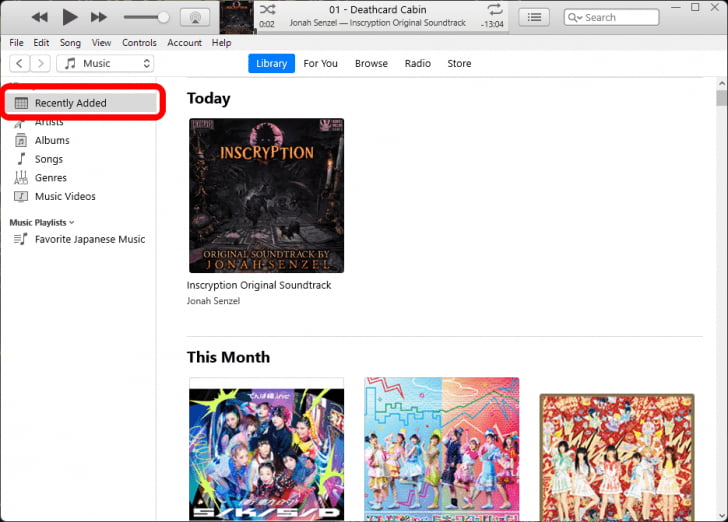
只需遵循上述简单步骤,您就可以进一步利用 iTunes 上的搜索功能。 如果在尝试使用 iTunes 搜索歌曲时突然遇到问题怎么办? 您必须采取哪些解决方法来修复它? 如果您也对此问题感到好奇,请进入第二部分,因为下一部分将展示您可以应用的基本修复。
第 2 部分:如何修复 iTunes 搜索不工作的问题?
以防万一您在尝试使用 iTunes 搜索音乐时遇到问题,您必须知道有一些简单的解决方案可供您查看和尝试。 当然,我们把它们列在这里,方便大家参考。
- 您必须检查您的 iTunes 应用程序是否已更新到可用的最新版本。 如果您不确定,您可以在官方网站上查看并安装相应的更新。 请记住,您的电脑必须连接到稳定的网络,以确保正确下载并安装更新。
- 尝试退出您的 iTunes 帐户,然后在几分钟后重新登录。
- 重启你的电脑。
- 检查您是否有稳定的互联网或 Wi-Fi 网络。
除了这些提到的修复之外,您仍然可以尝试使用其他方法来解决使用搜索功能时遇到的问题。 不过,这是一个很容易处理的问题,不会让您太烦恼。
第 3 部分:额外提示:下载购买的 iTunes 音乐
虽然我们在本文中的主要目标是分享有关 iTunes 搜索功能的更多信息,但我们还想与您分享一个额外的提示,其中您将了解如何轻松下载购买的 iTunes 音乐歌曲(如果您使用的是iPhone 甚至 Windows PC 或 Mac.
使用 iPhone
- 在您的 iPhone 上,启动 iTunes Store 应用程序。
- 您应该能够看到屏幕底部的“更多”选项。 点击此按钮后,点击“已购买”菜单。
- 点击“音乐”菜单,然后找到您想要下载的歌曲。
- 每首歌曲或专辑旁边都会显示一个“下载”按钮。 只需单击此按钮即可开始下载所选曲目或专辑。

使用 Mac
- 在 Mac 上打开 Apple Music App。
- 从屏幕顶部区域,点击“帐户”按钮,然后选择“已购买”。
- 查找您想要保存的已购买的 iTunes 音乐。
- 只需点击歌曲或专辑旁边的“下载”按钮即可。

使用您的 Windows PC
- 启动 iTunes 应用程序,然后点击“iTunes Store”按钮。
- 勾选“帐户”按钮,然后勾选“已购买”菜单。 您将看到您购买的所有歌曲。
- 选择 iTunes 窗口左上角的“音乐”按钮。
- 查找您想要下载的某些购买的音乐,然后点击“下载”按钮。
只需按照上述步骤简单操作,您就可以下载您喜欢下载并保存的购买的 iTunes 音乐歌曲。
当您进入下一部分时,您将了解有关如何在您拥有的任何设备上永远访问您的 iTunes 或 Apple Music 收藏夹的更多详细信息。 如果您也对此感兴趣,那么请进入下一部分以了解更多信息。
第 4 部分:让 iTunes 和 Apple Music 收藏夹在任何设备上永远可访问
在本文前面的部分中与您分享有关使用 iTunes 搜索音乐的相关详细信息后,我们还将提供与如何使您的 iTunes 和 Apple Music 收藏夹在您使用的任何小工具或设备上永远可播放相关的重要信息。自己的。
众所周知,一些 iTunes 歌曲和所有 Apple Music 曲目均受到 Apple FairPlay 保护计划的保护。 因此,无法直接在 iTunes 或 Apple Music 应用程序之外播放它们。 好吧,除非保护被取消。 在这种情况下,如果您应该访问您拥有的任何设备上的曲目,则必须使用受信任的工具,例如 TunesFun 苹果音乐转换器。
这个 TunesFun Apple Music Converter 是一款功能强大的软件应用程序,可以执行以下操作: Apple Music DRM删除 过程。 它还有助于将曲目转换为常见格式,如 MP3、FLAC、WAV 和其他支持的格式,使歌曲可以在任何设备上播放。 例如,您可以 在 Roku 上流式传输转换后的 Apple Music 歌曲、Windows 电脑、Alexa、PS4 和更多媒体播放器。
它的转换速度为 16 倍(提高效率和便利性),甚至可以确保输出文件具有原始质量并保留 ID 标签和元数据详细信息。 当然,这个应用程序的设计目的是为了提高每个人的易用性。 因此,该应用程序的功能简单且易于操作。
如果您想尝试使用 TunesFun Apple Music Converter 下载并转换您的 iTunes 和 Apple Music 收藏夹,您可以参考以下指南。
第1步。 安装你的 TunesFun PC 或 Mac 电脑上的 Apple Music Converter。 安装后打开它并开始预览或选择要处理的曲目。

第2步。 选择要使用的输出格式,并确保修改您想要更改的输出参数设置。

步骤#3。 点击屏幕底部的“转换”按钮将触发应用程序开始转换所选歌曲并取消其保护。

几分钟之内,您就可以在计算机上轻松访问转换后的曲目,并且已经可以在您拥有的任何设备上共享和传输,因为它们现在不受 DRM 保护。
部分5。 概要
希望您已经了解了与使用 iTunes 搜索音乐相关的所有重要细节。 我们很高兴与您分享有关您必须执行的程序的详细信息,以进一步享受此功能。
此外,您还了解了如何下载购买的 iTunes 音乐以及 Apple Music 歌曲。 通过诸如 TunesFun 苹果音乐转换器!
发表评论